Comment lancer des applications instantanément avec Wox sous Windows

Découvrez comment utiliser Wox pour lancer vos applications, exécuter des commandes et plus encore, instantanément.
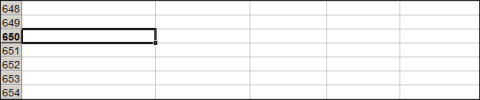
Dans le coin du clavier se trouve une touche négligée avec une longue histoire : Scroll Lock . Heureusement, vous pouvez facilement remapper Scroll Lock pour qu'il soit plus utile ou le configurer comme raccourci pour lancer des programmes sur Windows 10.
Qu'est-ce que la touche de verrouillage du défilement ? Dans quelle mesure était-ce utile ?
La touche Scroll Lock, parfois abrégée en ScLk, ScrLk ou Slk , se trouve sur les claviers d'ordinateur, généralement située à proximité de la touche Pause .
La touche Scroll Lock figurait sur le premier IBM PC sorti en 1981. Elle est utilisée pour activer/désactiver une fonctionnalité dans laquelle vous pouvez utiliser les touches fléchées pour déplacer du texte à l'intérieur d'une fenêtre, au lieu d'utiliser un curseur. De nos jours, les touches fléchées fonctionnent automatiquement dans presque tous les programmes, en fonction du contexte. Par conséquent, la fonctionnalité Scroll Lock est rarement utilisée pour son objectif initial.
Cependant, il existe un programme typique qui utilise toujours Scroll Lock pour son objectif initial. C'est Microsoft Excel. Si le verrouillage du défilement est désactivé, vous pouvez toujours utiliser les touches fléchées pour déplacer le curseur entre les cellules. Cependant, lorsque le verrouillage du défilement est activé, vous pouvez utiliser les touches fléchées pour faire défiler toute la page du classeur dans la fenêtre.
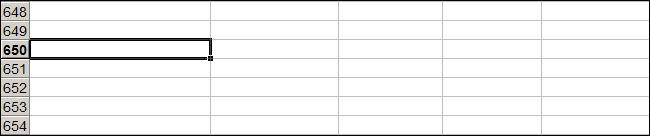
Microsoft Excel est un programme qui utilise toujours Scroll Lock pour son objectif initial
De nombreux commutateurs KVM commuteront les entrées si vous appuyez deux fois sur Scroll Lock. Certains programmes plus anciens utilisent également Scroll Lock, mais c'est rare pour la plupart des utilisateurs.
En fait, Scroll Lock est rarement utilisé. Il peut ne pas apparaître sur votre clavier, surtout si l'appareil que vous utilisez est un clavier compact ou un ordinateur portable.
Cependant, si vous disposez de la touche Scroll Lock et que vous ne la touchez jamais, vous pouvez la configurer pour qu'elle fasse quelque chose de plus utile.
Comment remapper la touche Scroll Lock
À l'aide de l'utilitaire gratuit PowerToys de Microsoft pour Windows 10, vous pouvez facilement remapper la touche Scroll Lock sur une autre touche ou fonction système. Le remappage signifie que lorsque vous appuyez sur Scroll Lock, au lieu d'activer la fonction originale de Scroll Lock, la touche fait autre chose. De cette façon, vous avez la possibilité d'utiliser la touche Scroll Lock pour diverses tâches.
Voici quelques suggestions de fonctions que vous pouvez attribuer à la touche Scroll Lock :
Si l'une des informations ci-dessus vous intéresse, voici comment remapper la fonction souhaitée sur la touche Scroll Lock. Tout d'abord, si vous ne l'avez pas déjà, téléchargez Microsoft PowerToys . Lancez-le, puis sélectionnez Keyboard Manager dans la barre latérale. Ensuite, cliquez sur Remapper une clé .
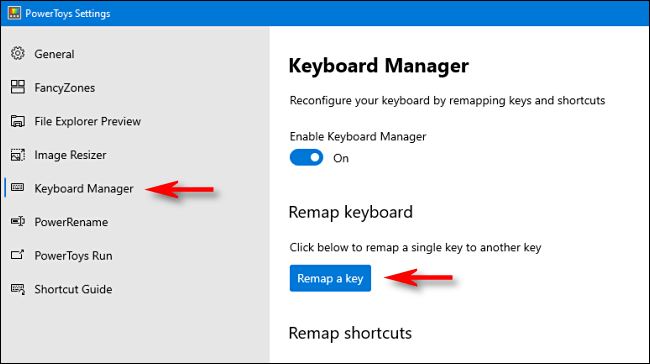
Cliquez sur Remapper une clé
Dans la fenêtre Keyboard Manager qui apparaît, cliquez sur le signe plus ( + ) pour ajouter un raccourci.
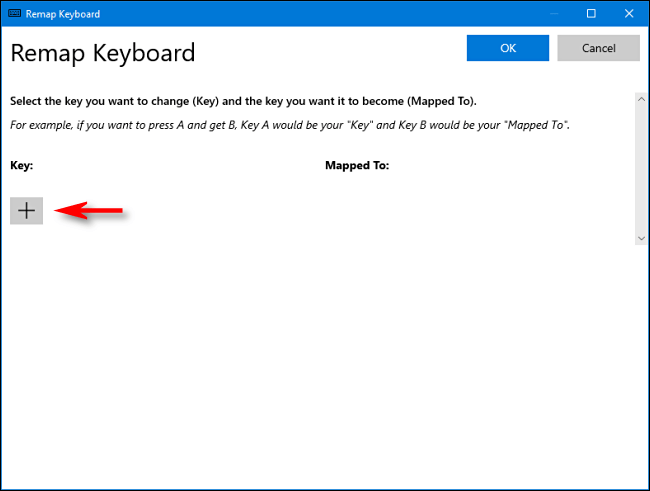
Cliquez sur le signe plus (+) pour ajouter un raccourci
Sur la gauche, vous devez identifier la clé que vous remapper. Cliquez sur Tapez la touche , puis appuyez sur Scroll Lock .
Dans la section Mappé vers à droite, cliquez sur le menu déroulant, puis sélectionnez la fonction ou la touche que vous souhaitez mapper au verrouillage du défilement. Par exemple, dans la liste ci-dessus, vous pouvez sélectionner Volume Mute.
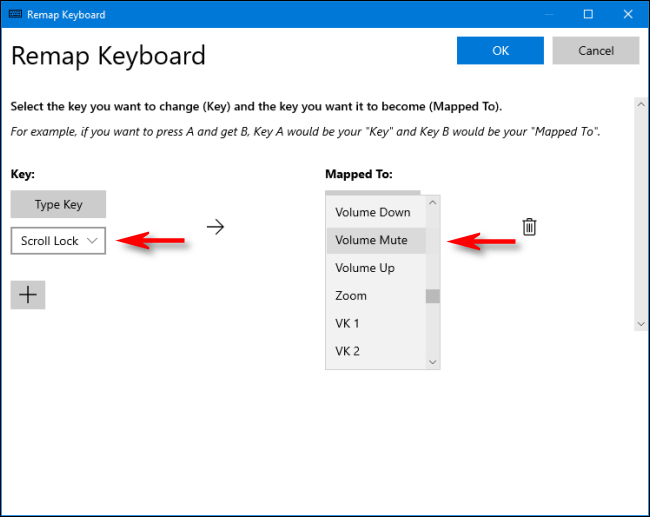
Sélectionnez Volume muet
Cliquez sur OK pour fermer la fenêtre Remap Keyboard et Scroll Lock a été remappé avec succès.
Vous pouvez expérimenter différents mappages pour voir lequel sera le plus utile. Si à tout moment vous n'aimez plus ce mappage, revisitez simplement la fenêtre Remap Keyboard dans PowerToys. Cliquez sur l' icône Corbeille à côté de l'élément de mappage pour le supprimer.
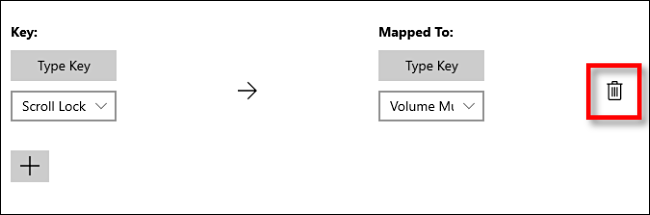
Cliquez sur l'icône Corbeille pour supprimer le mappage
Si vous n'aimez pas PowerToys, vous pouvez également remapper les touches avec SharpKey , bien que son interface ne soit pas entièrement conviviale.
Comment lancer des programmes avec la touche Scroll Lock
Vous pouvez également utiliser Scroll Lock dans le cadre d'une combinaison de touches de raccourci pour lancer n'importe quel programme de votre choix et sans avoir à utiliser un utilitaire spécial.
Tout d’abord, créez un raccourci vers le programme que vous souhaitez exécuter et placez-le sur le bureau. Ensuite, faites un clic droit sur le raccourci et sélectionnez Propriétés.
Dans l' onglet Raccourci , cliquez sur la case Touche de raccourci , puis sélectionnez Verrouillage du défilement. Windows insérera automatiquement Ctrl+Alt+Scroll Lock dans la boîte.
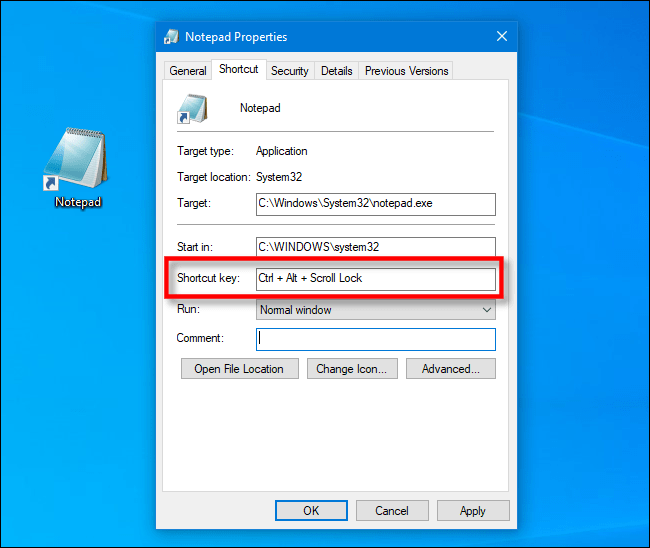
Windows insérera automatiquement Ctrl+Alt+Scroll Lock dans la boîte
Cliquez sur OK pour fermer la fenêtre. À partir de maintenant, chaque fois que vous appuyez sur Ctrl+ Alt+ Scroll Lock, le programme représenté par ce raccourci se lancera. Assurez-vous simplement de ne pas supprimer le raccourci par erreur. Certaines personnes conservent les raccourcis d'application activés par les raccourcis clavier dans un dossier spécial pour cette raison.
Découvrez comment utiliser Wox pour lancer vos applications, exécuter des commandes et plus encore, instantanément.
Découvrez comment créer un cercle jaune autour du pointeur de la souris pour le mettre en surbrillance sur Windows 10. Suivez ces étapes faciles pour améliorer votre expérience utilisateur.
Découvrez pourquoi l
Sous Windows 11, configurez facilement des raccourcis pour accéder rapidement à des dossiers spéciaux dans votre menu Démarrer.
Découvrez comment résoudre l
Découvrez comment utiliser un disque dur externe avec un Chromebook pour transférer et stocker vos fichiers en toute sécurité. Suivez nos étapes pour un usage optimal.
Dans ce guide, vous apprendrez les étapes pour toujours utiliser une adresse MAC aléatoire pour votre adaptateur WiFi sous Windows 10. Optimisez votre sécurité en ligne!
Découvrez comment désinstaller Internet Explorer 11 sur Windows 10 pour optimiser l'espace de votre disque dur.
Découvrez comment utiliser Smart Defrag, un logiciel de défragmentation de disque dur gratuit et efficace, pour améliorer les performances de votre ordinateur.
Le moyen le plus simple de déverrouiller du contenu et de protéger tous les appareils avec un VPN crypté est de partager la connexion VPN via un point d








